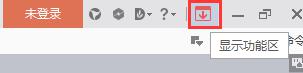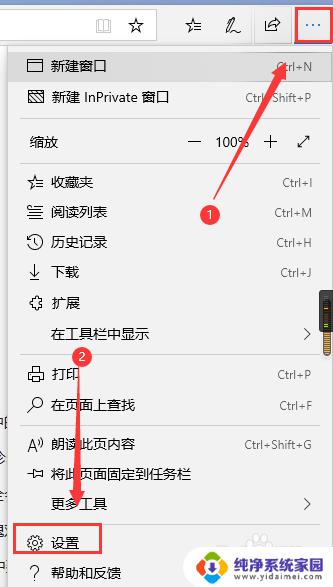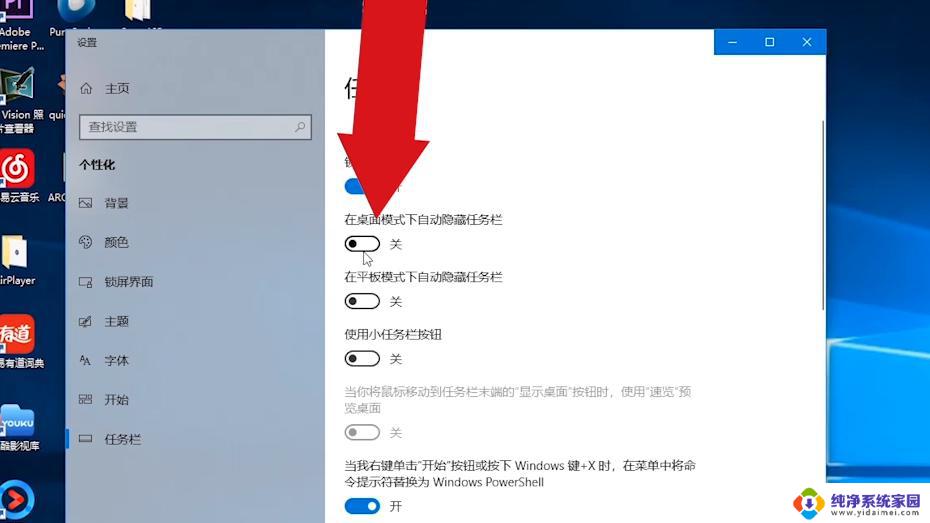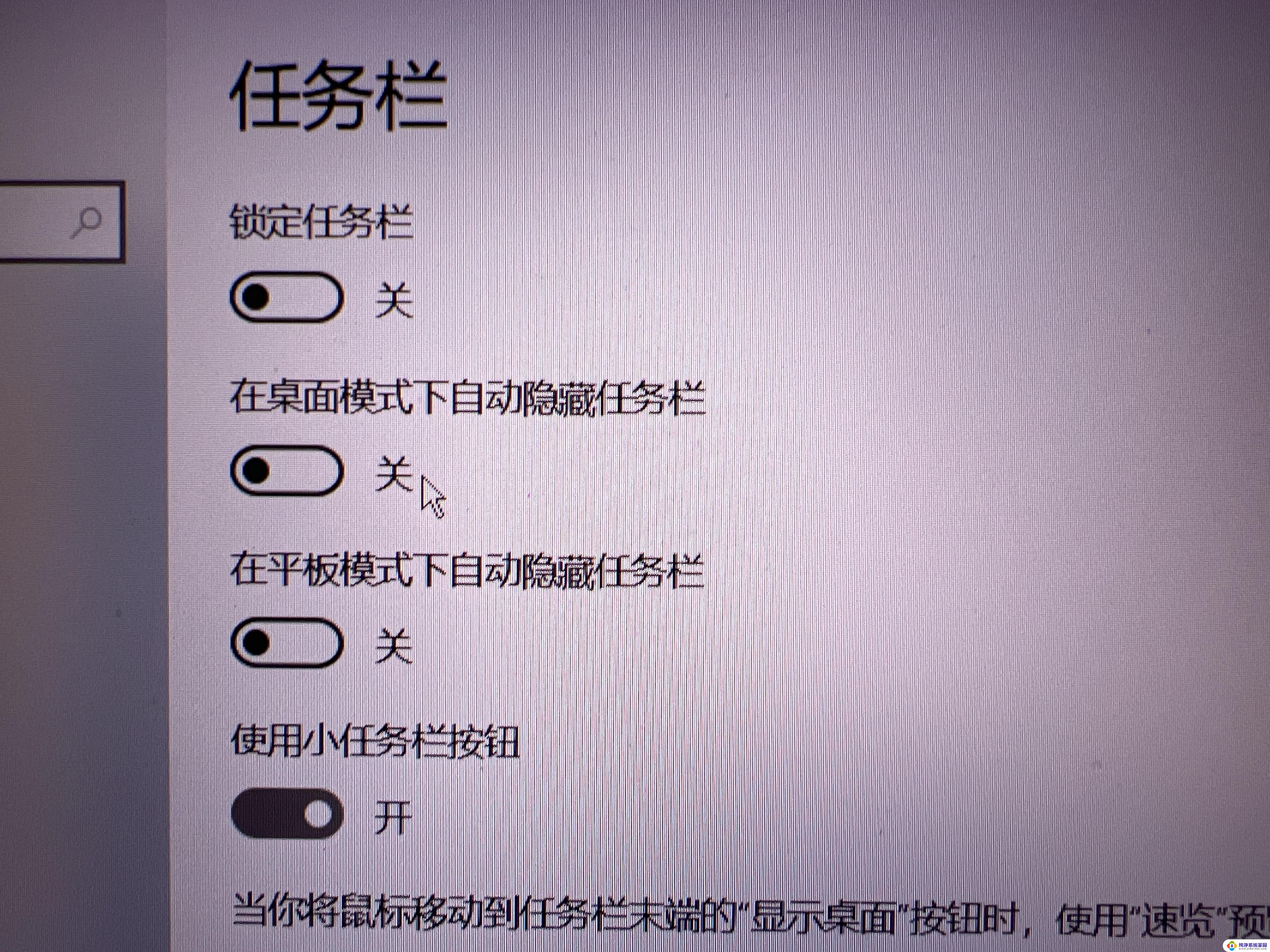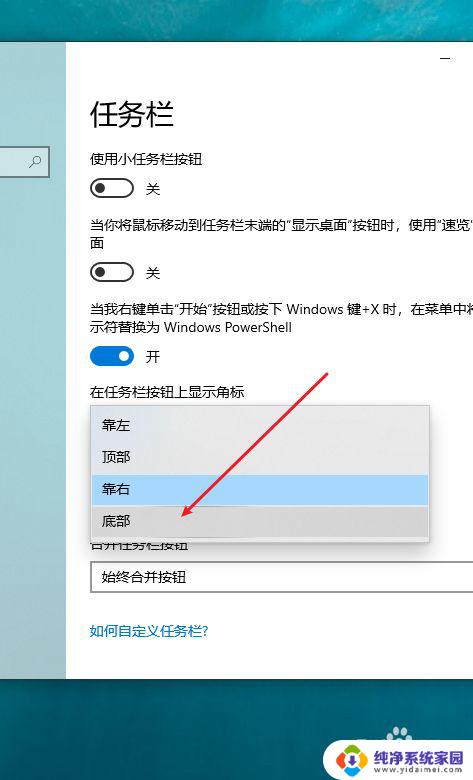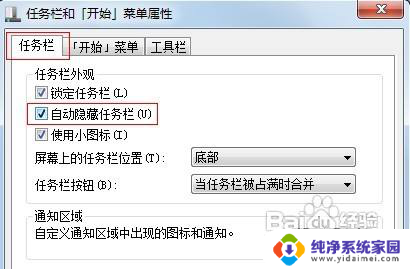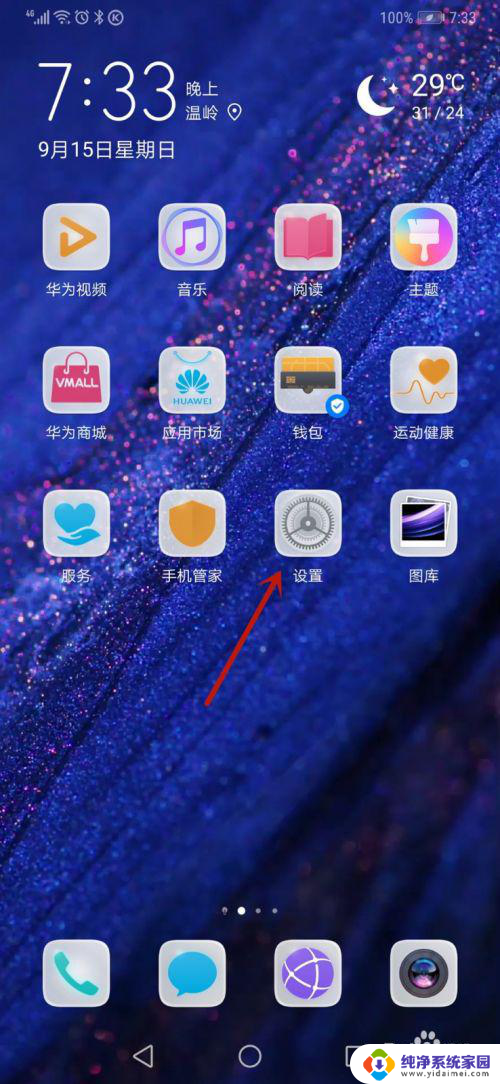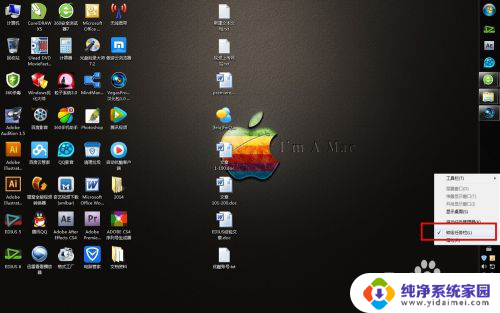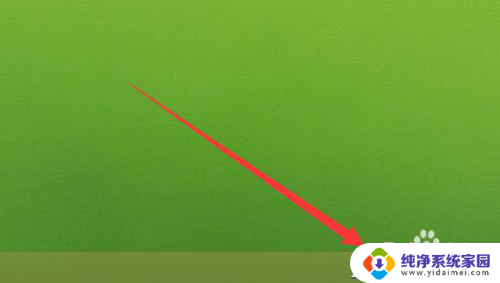电脑任务栏怎么固定不动 如何将任务栏固定在电脑屏幕底端
更新时间:2023-08-03 15:40:37作者:yang
电脑任务栏怎么固定不动,电脑任务栏的固定位置对于提高工作效率和操作方便至关重要,许多用户都希望将任务栏固定在电脑屏幕底端,以便随时访问常用的应用程序和系统功能。如何实现任务栏的固定不动呢?在本文中我们将介绍几种简单易行的方法,帮助您快速将任务栏固定在屏幕底端,让您的电脑操作更加便捷高效。
操作方法:
1.首先我们点击电脑屏幕右下角的Windows图标

2.然后我们在弹出的窗口点击【设置】
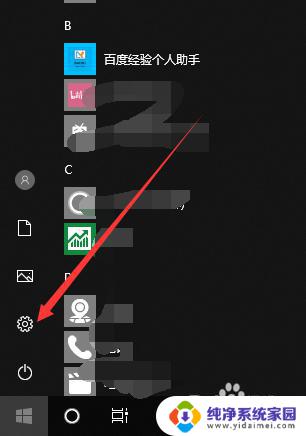
3.接着在设置页面点击【个性化】设置
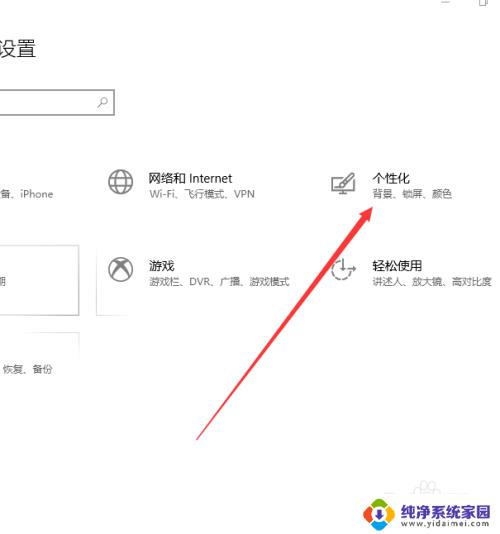
4.之后我们点击左边栏最下面的【任务栏】
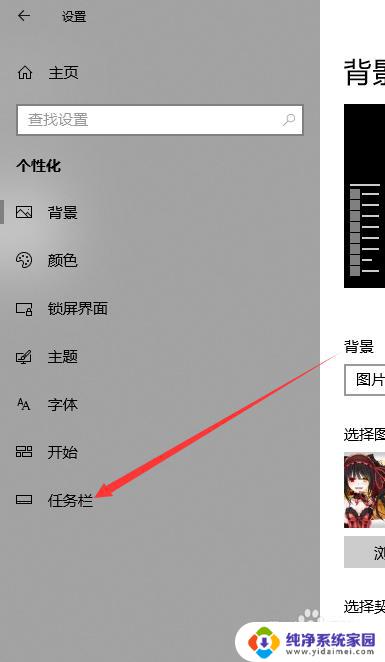
5.现在在页面左边点击【在桌面模式自动隐藏任务栏】和【在平板模式自动隐藏任务栏】底下的开光
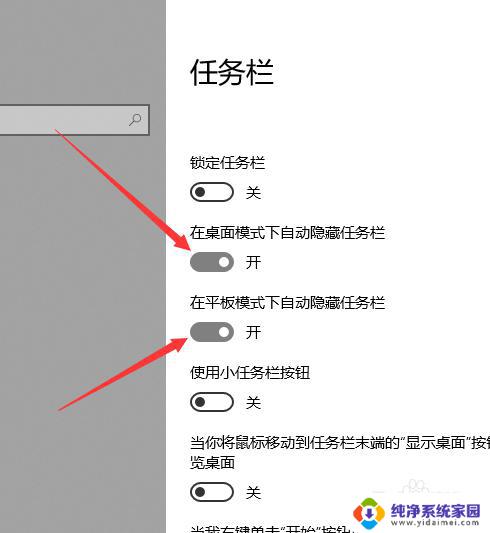
6.点击关闭后电脑就不会在你浏览网页或者其它情况下自动隐藏任务栏了,不过在你全屏播放视频时它会自动隐藏任务栏
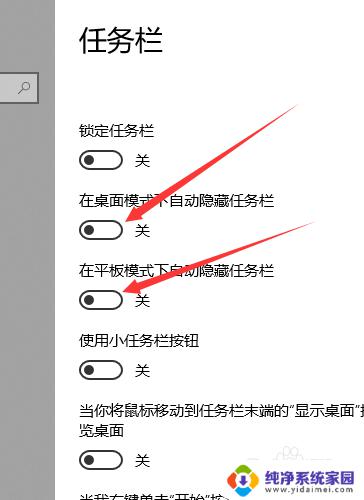
以上是如何固定电脑任务栏的全部内容,如果您遇到了这种情况,请按照以上步骤解决,我们希望这些方法能帮到您。